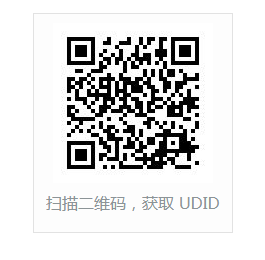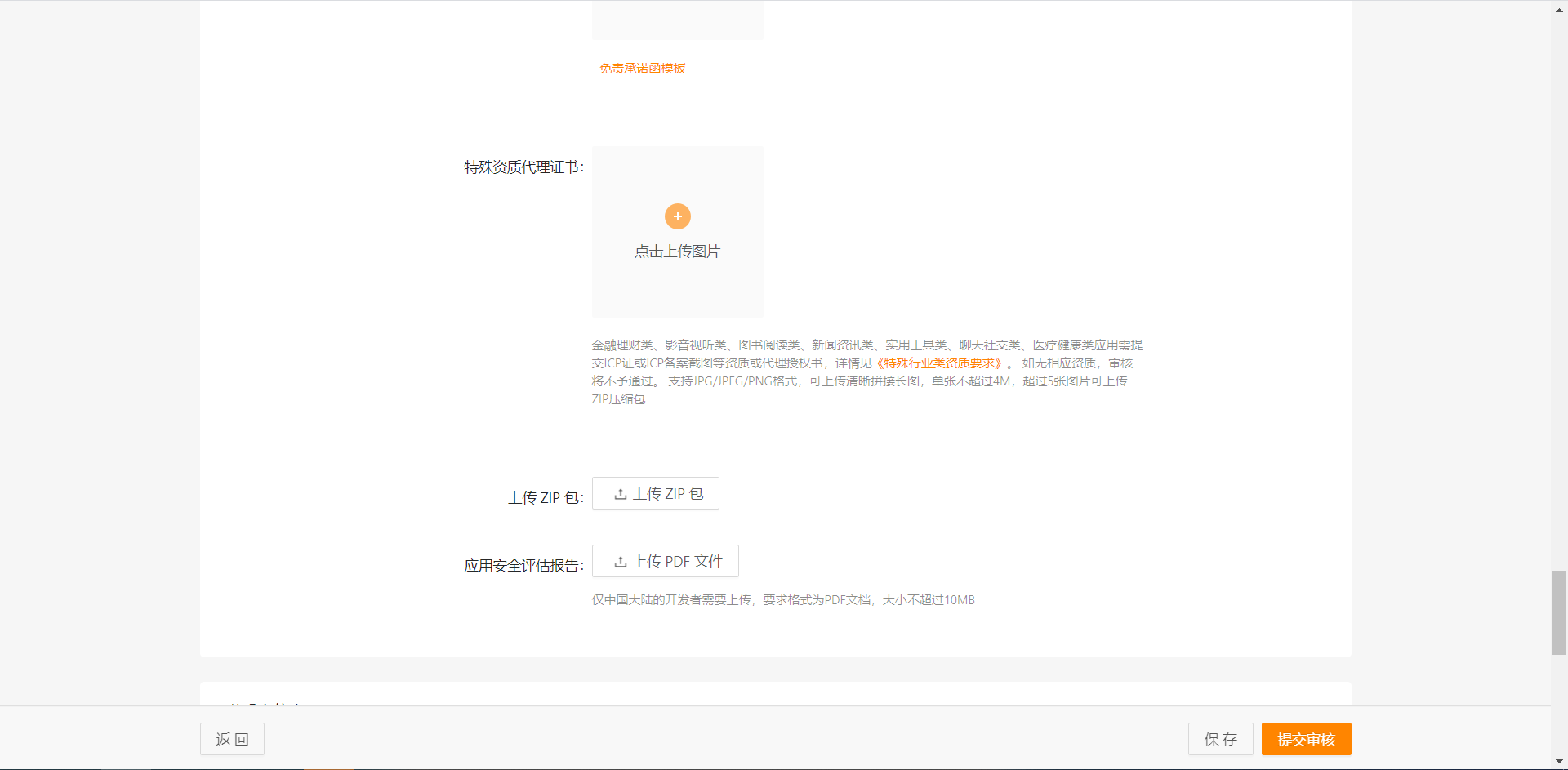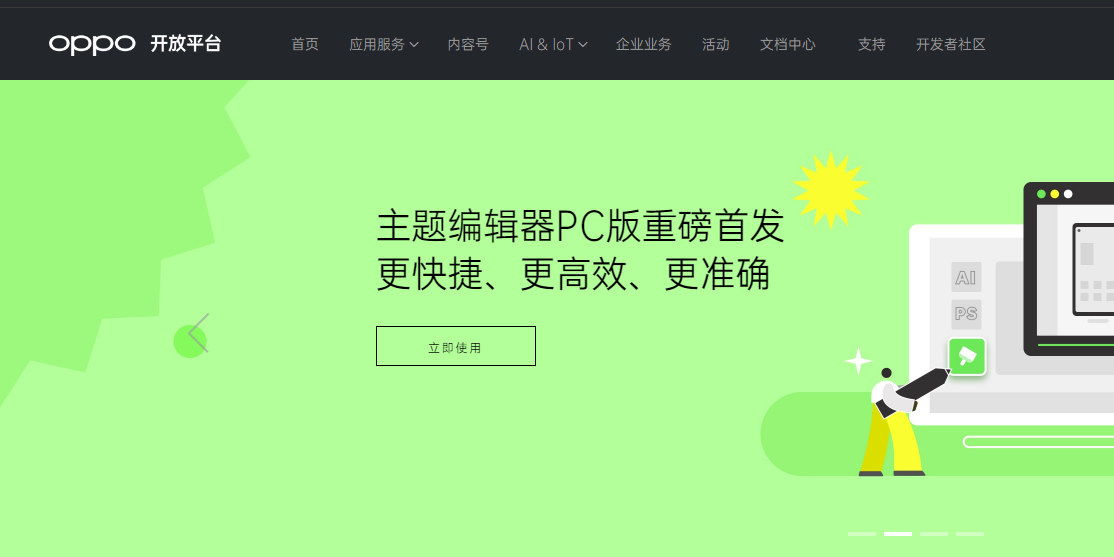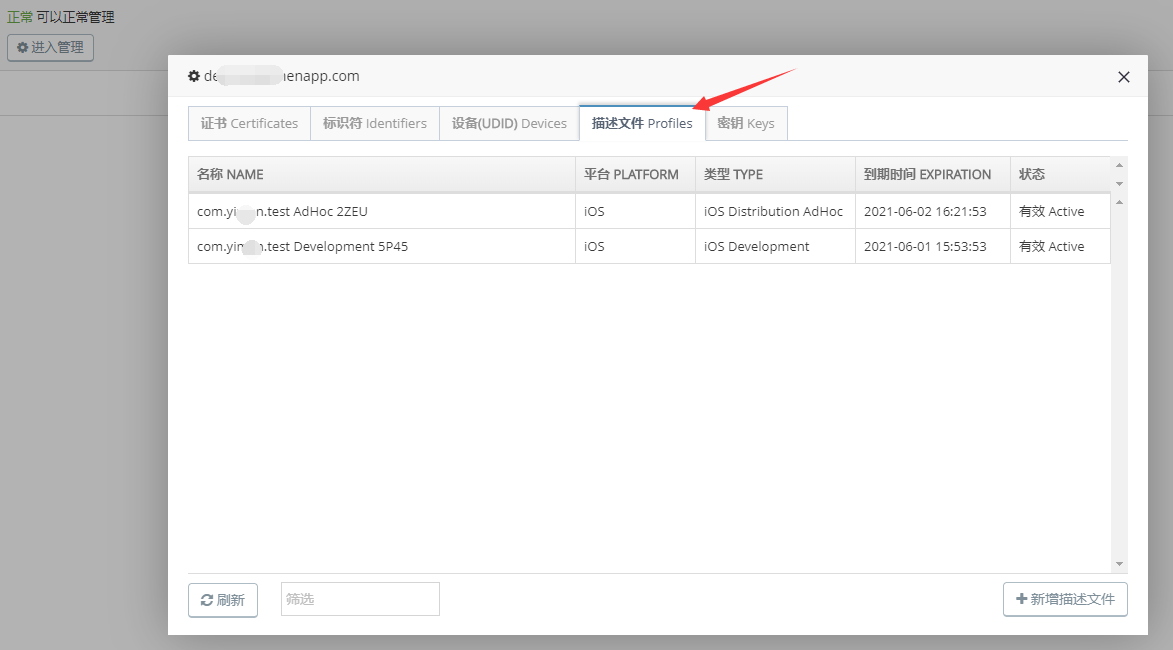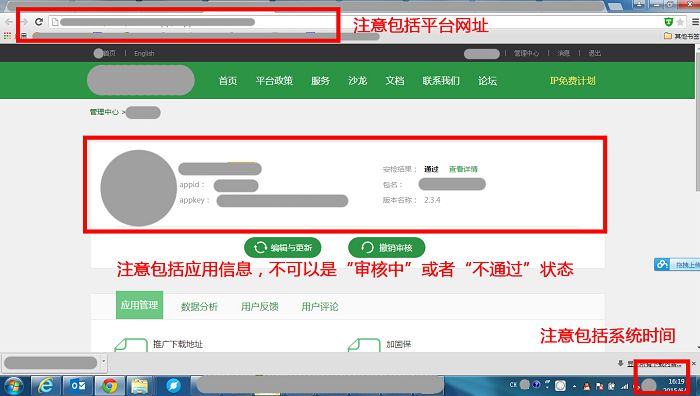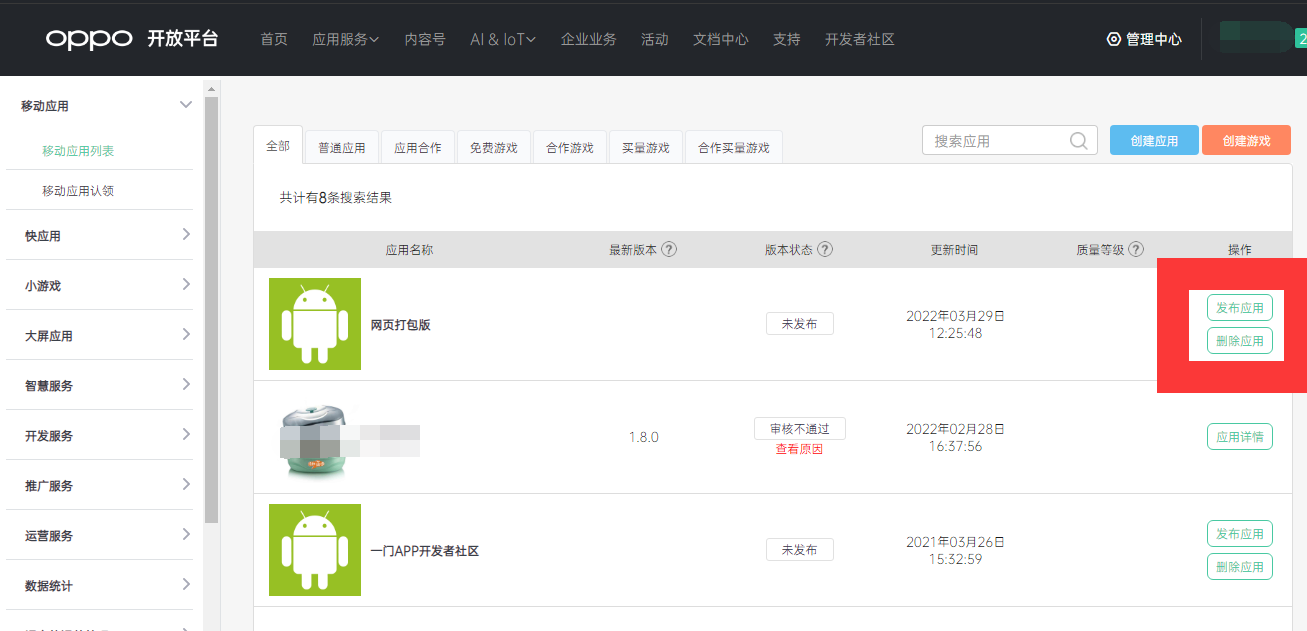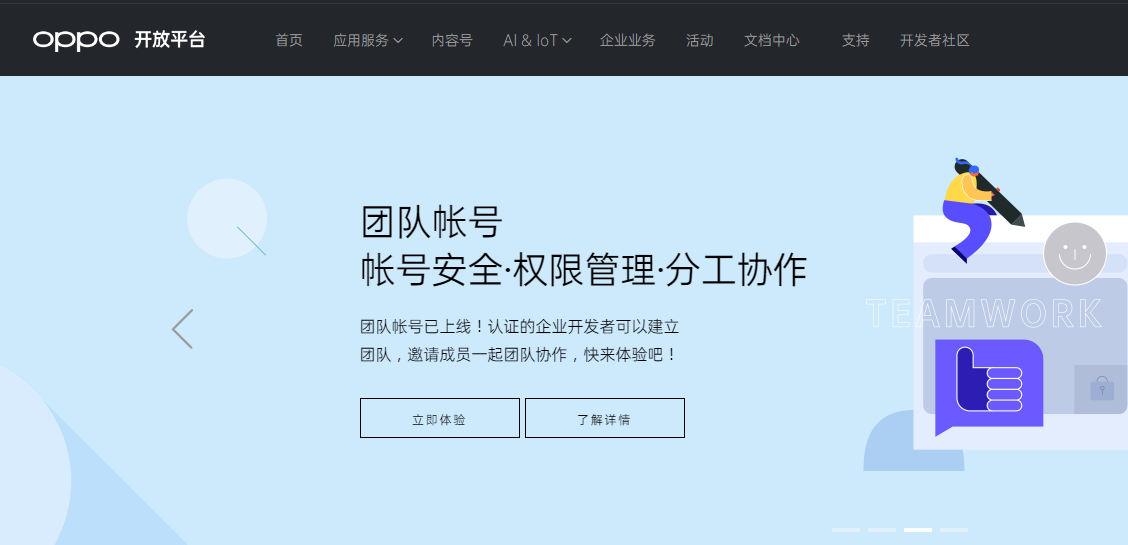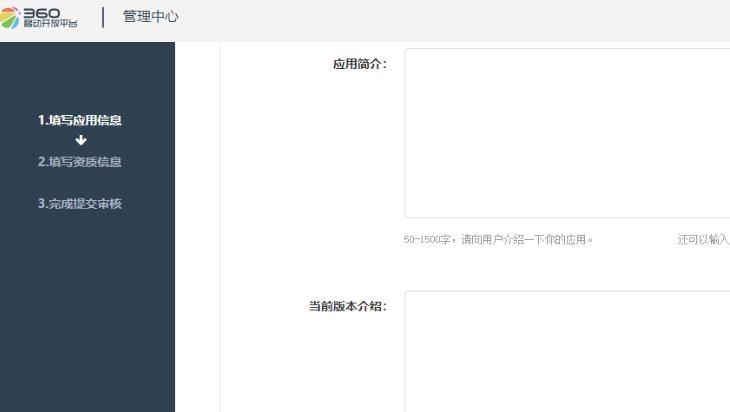在安卓手机上安装应用程序通常是通过应用商店进行下载和安装。但是,有时候我们可能需要安装不在应用商店中的应用程序,比如自己开发的应用程序或者从其他来源下载的应用程序。在这种情况下,我们就需要了解如何在不通过应用商店的情况下,在安卓手机上安装应用程序。
下面将介绍两种方法来在安卓手机上安装应用程序。
方法一:通过下载APK文件进行安装
APK文件是安卓应用程序的安装包,它可以从任何来源下载,包括网站或者通过电子邮件发送。下面是如何通过下载APK文件进行安装的步骤:
1. 在安卓手机上打开设置,然后选择“安全性和隐私”。
2. 在“安全性和隐私”选项中,找到“未知来源”并打开它。这样可以允许您安装来自未知来源的应用程序。
3. 在您的电脑或手机上下载APK文件。您可以通过在浏览器中搜索应用程序名称,然后下载APK文件来完成此操作。
4. 打开下载的APK文件。在某些情况下,您可能需要在文件管理器中找到下载的文件,然后点击它以打开安装程序。
5. 安装应用程序。在安装过程中,您可能需要授予一些权限,例如访问您的照片、联系人或存储设备等。
6. 等待应用程序安装完成。一旦安装完成,您就可以在应用程序列表中找到它并打开它。
方法二:通过ADB进行安装
ADB(Android Debug Bridge)是一种工具,它可以让您在安卓设备和计算机之间进行通信。通过ADB,您可以在安卓手机上安装应用程序。下面是如何通过ADB进行安装的步骤:
1. 首先,您需要在电脑上安装ADB。您可以在Android开发者网站上下载ADB。
2. 在安卓手机上打开设置,然后选择“开发者选项”。
3. 在“开发者选项”中,找到“USB调试”并打开它。这样可以允许您在安卓手机和计算机之间进行通信。
4. 将安卓手机连接到计算机上。您需要使用USB数据线将手机连接到计算机上。
5. 打开命令提示符或终端。在Windows上,您可以按下Windows键+R,然后输入“cmd”来打开命令提示符。在Mac上,您可以打开终端应用程序。
6. 输入以下命令来确认您的设备是否已连接:
adb devices
如果您的设备已连接,它将显示在列表中。
7. 在计算机上下载APK文件。您可以通过在浏览器中搜索应用程序名称,然后下载APK文件来完成此操作。
8. 在命令提示符或终端中输入以下命令来安装应用程序:
adb install [path to apk file]
在“[path to apk file]”中输入APK文件的路径。
9. 等待应用程序安装完成。一旦安装完成,您就可以在应用程序列表中找到它并打开它。
总结
这两种方法都可以让您在不通过应用商店的情况下,在安卓手机上安装应用程序。如果您需要安装自己开发的应用程序或者从其他来源下载的应用程序,这些方法将非常有用。请注意,安装不受信任的应用程序可能会存在风险,因此请确保您信任来自未知来源的应用程序。